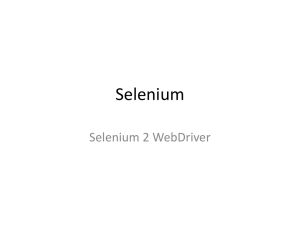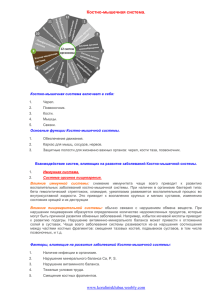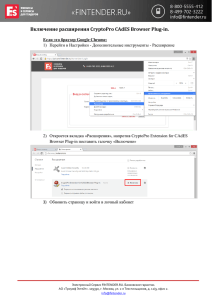Селениум. Концепци работы.
реклама
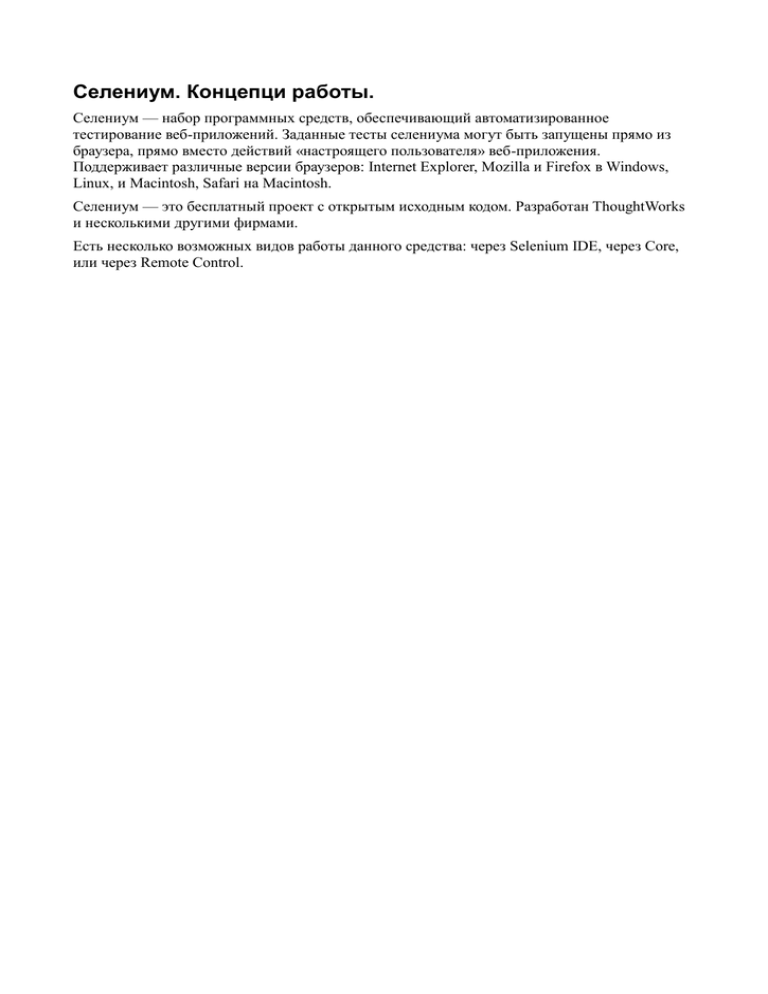
Селениум. Концепци работы. Селениум — набор программных средств, обеспечивающий автоматизированное тестирование веб-приложений. Заданные тесты селениума могут быть запущены прямо из браузера, прямо вместо действий «настроящего пользователя» веб-приложения. Поддерживает различные версии браузеров: Internet Explorer, Mozilla и Firefox в Windows, Linux, и Macintosh, Safari на Macintosh. Селениум — это бесплатный проект с открытым исходным кодом. Разработан ThoughtWorks и несколькими другими фирмами. Есть несколько возможных видов работы данного средства: через Selenium IDE, через Core, или через Remote Control. Selenium IDE При использовании FireFox в качестве основного браузера, неплохим вариантом будет установка плагина и контроль тестирования прямо непосредственно в браузере FireFox. С помощью данного плагина можно записывать набор тестов, редактировать их, запускать и отлаживать тесты, управлять наборами тестов. Плагин существует только для данного браузера. А то, что ГТД обычно собирается и эксплуатируется в Internet Explorer ограничивает его использование в нашем случае. Selenium Remote Control На данный момент доступна версия Version 1.0 beta 1 от 03/05/2008 Selenium Remote Control обладает большей функциональностью. Но его настройка несколько сложнее. Данный набор библиотек и сервер позволяют писать тест-кейсы на любом распространенном языке программирования, поддерживающим сокеты (Java, Ruby, Python, Perl, PHP, .NET). Это возможно благодаря архитектуре данного сервера. Selenium RC — это сервер, который может автоматически запускать и закрывать поддерживаемые браузеры, выступать в роли HTTP прокси для запросов этих браузеров; а так же клиентские библиотеки для удобного языка программирования. Также такая архитектура является более гибкой, удобной в настройке и более независима от тестируемого веб-приложения (главным образом, из-за возможности перехватывать и обрабатывать HTTP (т.е. как HTML, так и XML) запросы). Таким образом, с помощью селениума можно легко тестировать сложные AJAX приложения. Windows Mac OS X Linux Firefox 1.5, 2.0 1.5, 2.0 1.5, 2.0 Mozilla Suite (SeaMonkey) 1.6+, 1.7+ 1.6+, 1.7+ 1.6+, 1.7+ Internet Explorer 6.0, 7.0 n/a n/a Safari ? 1.3+ n/a Opera 8.5.4, 9.0.2 ? 9.0.2 Camino n/a 1.0 n/a Konqueror n/a n/a 3.5 OmniWeb n/a n/a ? Работает Работает с орагничениями Более детально: Сервер селениума взаимодействует с браузером через AJAX (XmlHttpRequest). Можно посылать команды серверу непосредственно через HTTP GET/POST запросы. При выполнении тестов выполняется следующая последовательность действий: Тестирующая программа отправляет запрос на seleniumserver. Selenium-Server запускает новый или в уже открытом браузере загружает необходыми URL страницы, который соответствует загрузочной странице Selenium core. Selenium-Core выполняет первый запрос от тестируемой программы. Selenim-Core обрабатывает запрос и выполняет необходимые действия над тестируемой страницей вебприложения. Страничка вебприложения будет обновлена или будет выполнен необходимый запрос (уже непосредственно при взаимодействии тестируемого веб-приложения и тестируемой странички в веб-браузере.) Selenium Grid Данная надстройка необходима для организации нагрузочного тестирования. Позволяет запускать набор тестов параллельно и распределенно на нескольких машинах определенное число раз. Selenium Core Selenium Core непосредственно необходимая оболочка для выполнения тестов над вебприложением. Selenium Core выполняется прямо в браузере, как будто действия с вебприложением выполняет сам пользователь. Такая функциональность не часто встречается даже в современных средствах автоматизированного тестирования. Так как это средство поддерживает достаточно большое количество браузеров, то с помощью него можно оценить «кросс-браузерность» веб-приложения. Отследить недостатки, связанные с переходом на другие браузеры. Так как тесты можно записать, то Selenium Core вполне подходит для выполнения регрессионного тестирования и оценки качества приложения в течении всего жизненного цикла проекта. Селениум использует JavaScript и Iframes для автоматизации тестирования в выбранном браузере. Данная технология должна обеспечивать работу средства во всех браузерах, поддерживающих JavaScript. Только из-за того, что различные браузеры обрабатывают HTML / JavaScript немного по-разному, могут возникать незначительные расхождения. Идея формирования тестов Для генерации тестов используются соответствующие XSD схемы. На каждое основное ограничение создается 3-5 тестов. При генерации составляется список тестов ru.spb.nic.tests.Test. Так же формируется список всех выпадающих списков и записывается в файл свойств, который при работе приложения читается в public static Properties listBoxes = new Properties(); Точка входа – в классе ru.spb.nic.gui_test.Starter. Случаи, осложняющие автоматизированное тестирование Пока что селениум не предлагает средств для определения типов элементов интерфейса из тестирующего приложения. Это можно делать или косвенно (проверяя, есть ли соответствующие элементу свойства или нет), или определяя заранее конвертором / разбором исходного HTML странички. Использование возможностей селениума Для работы с тестати программисту предоставлен класс-оболочка com.thoughtworks.selenium.Selenium. Для создания экземпляра этого класса можно использовать конструкцию: browser = new DefaultSelenium( "localhost", 4444, "*iexplore", "http://localhost:8080/EDGWT/starter.jsp" ); Основной цикл работы теста обычно содержит: browser.start(); browser.open( "http://localhost:8080/EDGWT/starter.jsp" ); browser.waitForPageToLoad( "10000" ); Это позволяет открыть страницу для тестирования, подождать, пока она загрузится и перейти непосредственно к тестированию этой страницы. Для закрытия сеансе тестирования необходимо использовать функцию browser.stop(); Для получении информации о доступности элемента и его активности (можно ли управлять им) использовались команды и фукнции: browser.isVisible( disclID ) – проверяет, виден ли элемент пользователю. browser.getAttribute( id + "@class" ) – получить атрибут элемента browser.isEditable( id ) – проверить, можно ли редактировать данный элемент (активен ли он) Для выполнения действий в браузере использовались следующие команды: browser.clickAt( listToOpen, "1,1" ); - имитировать щелчок мыши по элементу с необходимым смещением browser.click( disclID ); - имитировать щелчок мыши по элементу browser.type( id, value ); - имитировать ввод некоторого значения Для тестирования чекбокса (дропдауна, выпадающего списка): С помощью фукнции browser.getSelectOptions( "id=" + id ) можно получить массив строк String[] - возможных значений списка. Задать значение текущего списка можно browser.select( "id=" + id, "label=" + s[i] );. Можно передавать, как в примере, значение, видимое пользователю; значение (value) самого поля “value=”, индекса “index=” и идентификатора “id=”. Для получения значения выбранного элемента есть функция browser.getSelectedLabel( "id=" + id ); За более подробной документацией можно обратиться к javadoc класса com.thoughtworks.selenium.Selenium. Настройка на локальной машине, запуск. Для тестирования работы ГВТ, так как записать все тесты является достаточно трудоемкой задачей, отпадает вариант с использованием плагина для эклписа. Так же не стоит задачи нагрузочного тестирования. Поэтому наиболее предпочтительным является вариант с Selenium-RC. Необходимое ПО Java ( выше 1.5.0) Для проверки, можно выполнить в консоли: java -version Необходимый браузер. Если наш проект ГТД скомпилирован под IE, то необходим IE версии 6.0 или 7.0. Библиотека для написания юнит-тестов и сервер для тестирования : http://selenium-rc.openqa.org/download.html o selenium-remote-control-1.0-beta-1\selenium-java-client-driver-1.0-beta-1 (содержит необходимую документацию, примеры и библиотеки для Java) o selenium-remote-control-1.0-beta-1\selenium-server-1.0-beta-1 (сервер для запуска тестирования) Создание ветки проекта для работы с селениумом Надо уточить как собирать локально свежую версию проекта и на нее накладывать патч в виде генерации ИД. Может быть в основоном проетке можно сделать так,чтобы запусалась генерации с парметром - это было бы круто - если надо, то с id, если нет - то без него Порядок действий для запуска тестов 1) Запускаем наш веб-сервер ГТД, скомпиленный для тестирования (см. соответствующий раздел настоящей инструкции) 2) Запускаем сервер. Для этого необходима выполнить в консоли, из папки, где находится сервер селениума (папка selenium-server-*) java -jar selenium-server.jar Для простоты дальнейшей работы рекомендуется сохранить эту команду как bat или sh файл. 3) Запускаем наше тестирующее приложение. Перед запуском настоятельно рекомендуется открыть сначала ГТД в бразуере, посмотреть, что все кеши подгрузились, приложение работает в штатном режиме, закрыть браузер и только после этого запускать тестирование. Так как тесты написаны на Java, то для запуска надо скомпилить проект и запустить как Java Application. Если желательно запускать из Eclipse: Run – Open run dialog; далее выбираем Java Application, кликаем по иконке “New launch configuration” – в ней выбираем main class - ru.spb.nic.gui_test.Starter из проекта Markup2JCodeConverter. Запускаем нажатием на конпку Run. 4) Перед нами откроется новое окно веб-браузера (если код тестирования начинается browser.open( "http://localhost:8080/EDGWT/starter.jsp" ); ) Общая информация. По кнопке “View DOM” можно посмотреть DOM дерево документа, чтобы найти необходимы й id элемента. Текущие выполняемые команды. Показывается последние четыре. Тестируемое приложение. ГТД редактор. 5) После окончания тестирования закрыть, если это необходимо, окно браузера, посмотреть лог сервера на наличие ошибок, проанализировать их. Проверить логи тестирующего приложения и убедиться в успешности прохождения тестов. После этого, сервер селениума и веб-приложения можно зактыть. Использованные материалы http://selenium.openqa.org/